Особенности ошибки 577 защитника windows 10 и как ее избежать
Защитник Windows считается главной антивирусной зашитой в Windows 10. Относительно предыдущих вариантов операционной системы в новой версии инструмент защищает не только от шпионского ПО, но и от различных вирусов и вредоносных приложений.
Сразу следует отметить, что если у вас остановлено стороннее антивирусное приложение, то защитник Windows 10 в автоматическом режиме отключается. Делается это для экономии системных ресурсов. В случае попыток его активации появится ошибка 577 защитник Windows 10. Исчезнет ошибка после отключения сторонней антивирусной программы.
Особенности настройки Защитника Windows
Для активации «Защитника» запустите панель поиска приложений, сделать это можно с помощью клавиш Win и S. В открывшемся меню наберите фразу защитник, а следом выбираем раздел «Параметры Защитника».
Если вы заранее отключили сторонний антивирус, то перед вами отобразится меню с оповещением, что защита отключена. Если не отключили, то появится ошибка 577 windows 10.
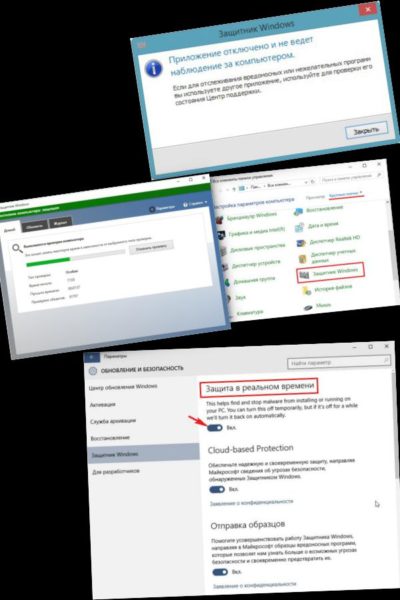
Варианты сообщенифй при ошибки 577
Направляемся в «Центр поддержки» и переходим в раздел «Безопасность», где активируем все параметры для защиты ПК от вредоносных программ и приложений.
Управление зараженными элементами в карантине
По умолчанию, практически все вредоносные элементы направляются в карантин, в котором они становятся полностью безвредными. Через три месяца Windows удаляет вредоносные элементы, если только не установлены дополнительные настройки.
Кроме того, вы сами можете удалить все обнаруженные вредоносные элементы. Для этого переходим в меню настройки «Защитник Windows» и перейти в раздел «Журнал». В нем вы сможете просмотреть все элементы, которые были помещены на карантин и даже их удалить. Для этого достаточно воспользоваться соответствующей клавишей «Удалить все».

ошибки 577 защитника windows 10
Настраиваем время обновления Защитника Windows
Если вас совершенно не устраивает, что процесс обновления проходит только раз в день, тогда осуществите следующие действия. Выберите раздел «Действие» и выберите файл MpCmdRun.exe, который располагается по адресу C:\Program Files\Windows Defender. Аргумент установите SignatureUpdate. Так, вы создали задачу и для ее настройки переходим в раздел «Триггеры» и нажимаем изменить. Теперь вы сможете установить количество обновлений в день и их время. После всех этих действий Защитник Windows будет отлично функционировать и хорошо защищать ваш компьютер от вредоносных элементов.












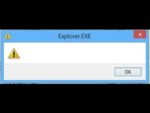




















Не догадался бы, что защитник сам выключается при установке стороннего антивируса. Это удобно. Меня лично устраивает встроенный майкрософтский защитник. Ранние версии были ужасны, а вот сейчас, он на уровне с другими популярными антивирусами, причём бесплатный.
Очень удобно придумано, не нужен дополнительный антивирус. Встроенный защитник решает все проблемы.
Windows 10, пока не устанавливала, пользуюсь старенькой версией. Задумываюсь, об обновлении.